Cómo mover la configuración de Apple Mail y el correo electrónico en una Mac

Cómo mover la configuración de Apple Mail y el correo electrónico en una Mac. Mover la configuración de correo electrónico de una computadora Apple Macintosh a otra requiere un poco de trabajo preliminar. Dado que Mail (también llamado Mail.app o Apple Mail) no tiene una función de exportación integrada, deberá ubicar dos archivos separados para copiarlos a la otra Mac. Así es como.
Paso 1
Haz clic en el ícono "Finder" en el Dock para abrir una nueva ventana del Finder.
Paso 2
Navegue a la carpeta Biblioteca de su cuenta en el Finder de Mac OS X. En Lugares, haga clic en su nombre de usuario (el que tiene el ícono de la casa) y luego haga clic en "Biblioteca". También puede hacer esto seleccionando "Ir" en el menú superior del Finder y luego "Ir a la carpeta". Escriba "~/Librería" (sin las comillas) y se abrirá la carpeta Biblioteca.
Paso 3
Busque la carpeta "Correo".
Paso 4
Copie toda la carpeta "Correo" en un dispositivo de almacenamiento (memoria USB o CD-R en blanco) o transfiérala a través de la red al mismo lugar (Usuario:Biblioteca) en la otra computadora Macintosh.
Paso 5
Vaya a la carpeta Preferencias en la Biblioteca y localice el archivo "com.apple.mail.plist". Puede navegar allí utilizando la ventana del Finder o seleccionar "Ir" en el menú superior del Finder, hacer clic en "Ir a la carpeta" y escribir "~/Library/Preferences/" (sin las comillas) en el indicador.
Paso 6
Copie el archivo "com.apple.mail.plist" en su memoria USB o CD-R o cópielo directamente en la carpeta Usuario:Biblioteca:Preferencias en la otra computadora a través de la red. "Usuario" es su nombre de cuenta de usuario.
Paso 7
Enchufe la memoria USB o inserte el CD-R en la unidad óptica de la otra computadora Macintosh si no ha transferido los archivos a través de la red.
Paso 8
Mueva el archivo "com.apple.mail.plist" a la carpeta Usuario:Biblioteca:Preferencias de la otra Mac. "Usuario" es su nombre de cuenta de usuario.
Paso 9
Mueva la carpeta Correo a la carpeta Usuario:Biblioteca en la otra Mac.
Paso 10
Inicie Mail.app. Ahora su configuración y correo electrónico deberían ser los mismos que los de la vieja Mac. De lo contrario, asegúrese de que tanto la carpeta de correo como el archivo "com.apple.mail.plist" estén en los lugares correctos.
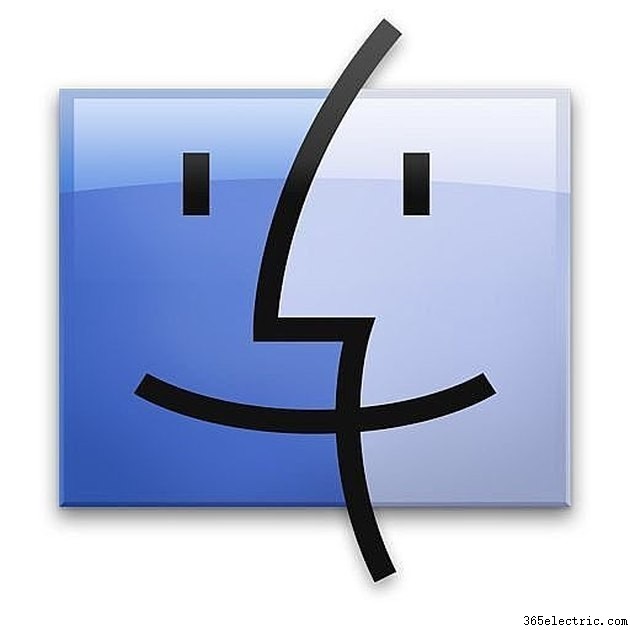
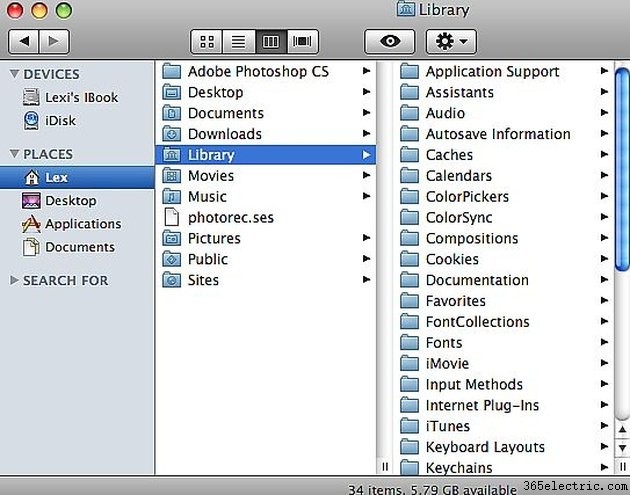
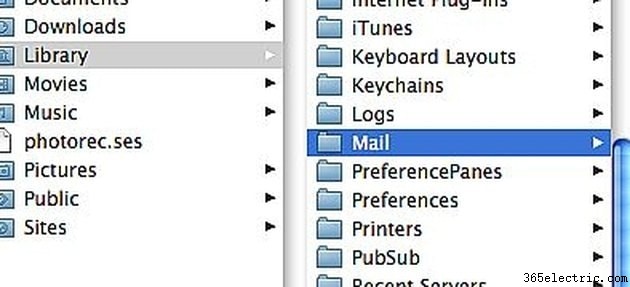
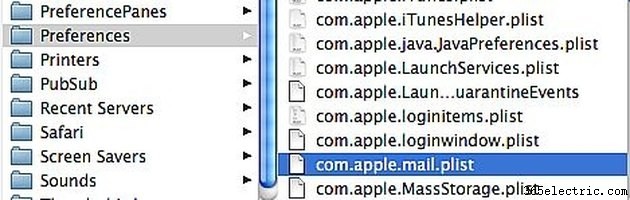
Consejo
También puede usar estos pasos para hacer una copia de seguridad de su correo electrónico y configuraciones. En lugar de transferir y mover los archivos, solo haz una copia de seguridad en un disco u otro disco duro portátil.
- ·Cómo conseguir un Evo 4G para dejar el correo en un servidor
- ·Cómo cambiar la configuración de correo electrónico en un BlackBerry Curve
- ·Cómo cambiar la configuración de correo iPhone
- ·Cómo configurar el correo electrónico de Godaddy con Mac Mail
- ·Cómo evitar que Mac Mail se inicie automáticamente cuando la computadora está encendida
- ·Cómo transferir todas las configuraciones y complementos de Firefox a una computadora nueva
- ·Cómo crear correo electrónico HTML en Mac Mail
- ·Cómo crear subcarpetas en Apple Mail
- Cómo configurar el correo electrónico de Bellsouth en un iPhone de Apple
- Cómo eliminar una carpeta en Yahoo! Correo
- Cómo bloquear un remitente en Mac Mail
- Cómo transferir la configuración y el correo electrónico de Thunderbird en una PC con Windows
- Cómo reenviar el correo de AOL
- Cómo mover un correo electrónico de Outlook a una carpeta
